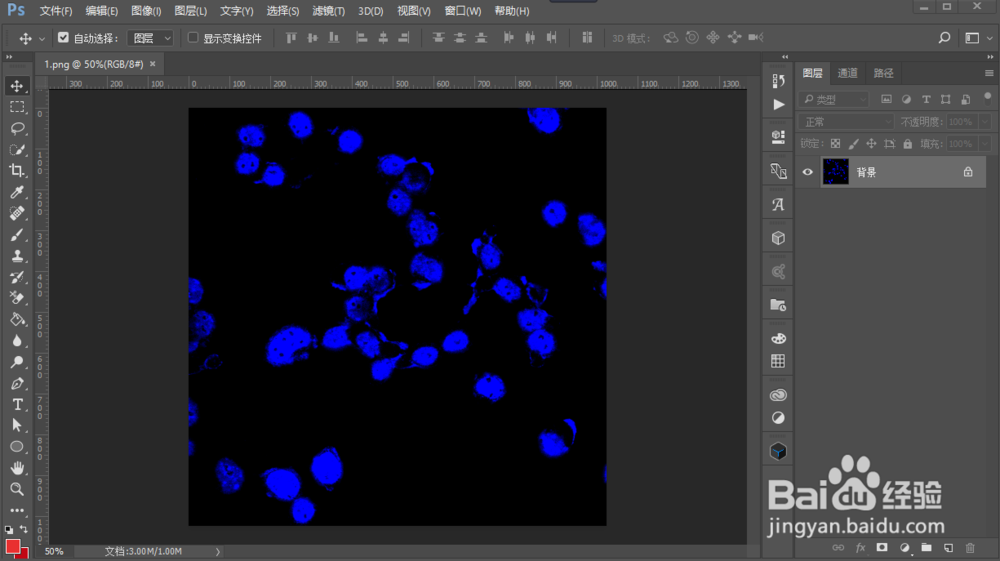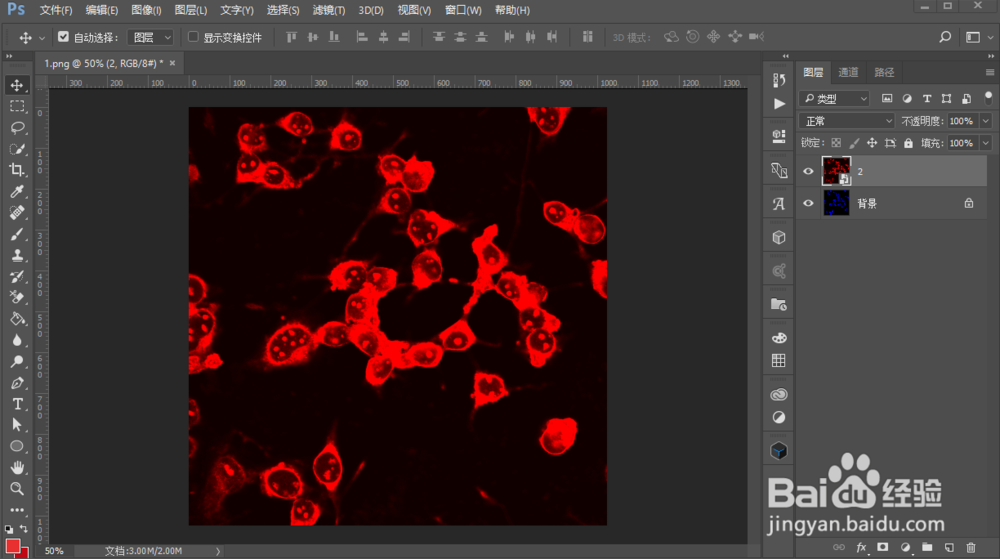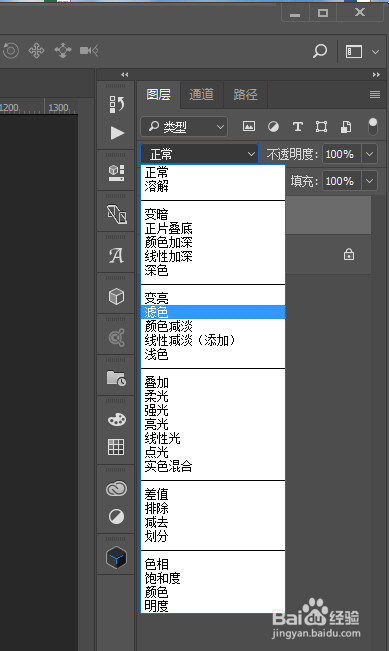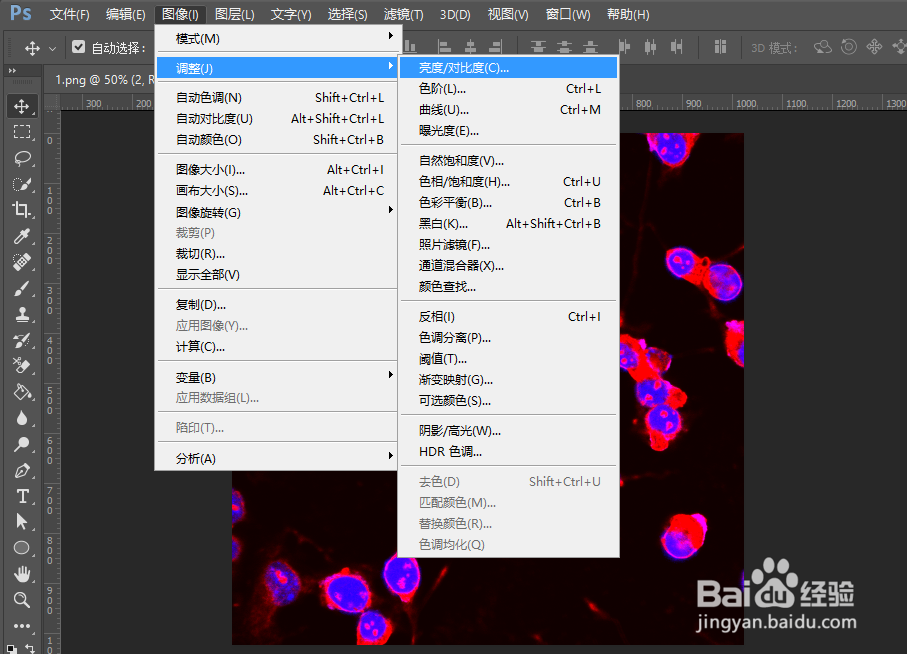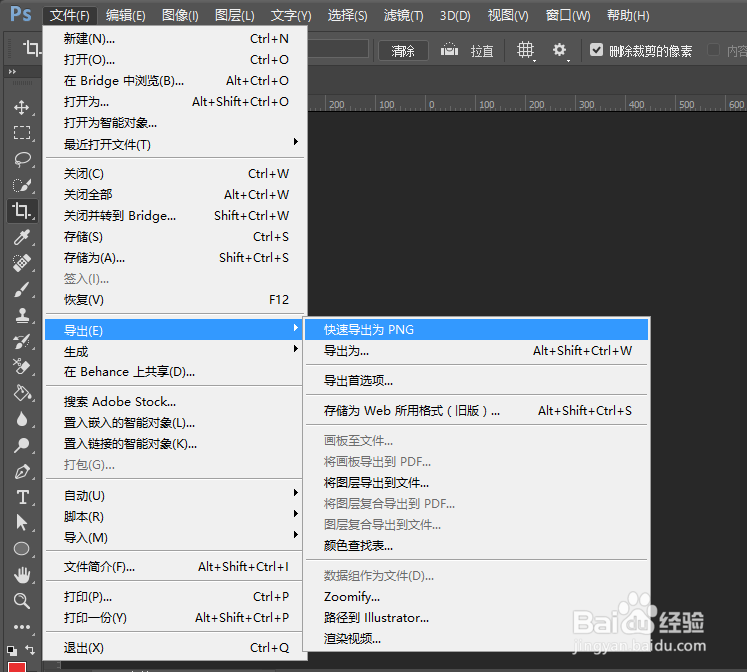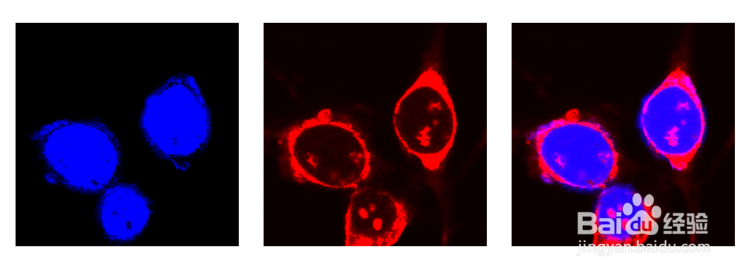1、第一步:使用PS打开第一张图。
2、第二步:将第二张图直接拖动到PS中,这样可以在同一个页面打开两张图。
3、第三步:在右侧工具栏,选中第二张图,模式调整为滤色,这样蓝色和红色通道已经组合到一起。
4、第四步(可选):在右侧工具栏分别选中两张图,调整亮度和对比度。
5、第五步:选择合适区域直接裁剪,可以在两张图选择同一视野
6、第六步:文件-导出-快速导出为PNG,可以把merge后的图像导出为PNG。在右侧工具栏,分别选中两种不同通道的图片,右击,快速导出为PNG,可以把组合前不同通道的图片导出。
7、最终结果